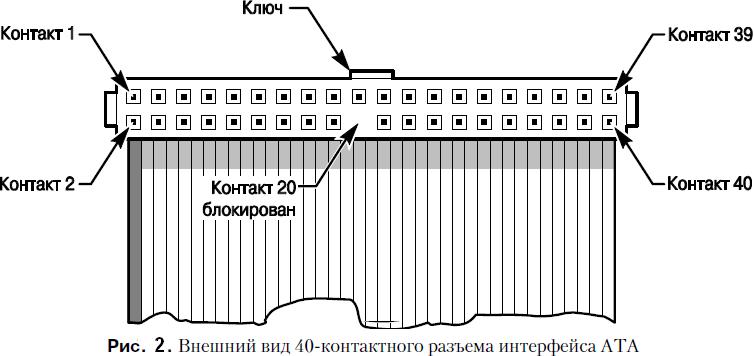Как подключить жесткий диск или привод через IDE разъем. Какие бывают типы IDE разъемов и кабелей. Как правильно настроить режим Master/Slave для устройств IDE. Распиновка 40-контактного и 44-контактного IDE разъема.
Что такое IDE разъем и для чего он используется
IDE (Integrated Drive Electronics) — это стандартный интерфейс для подключения накопителей (жестких дисков, оптических приводов) к материнской плате компьютера. IDE также известен под названиями ATA (Advanced Technology Attachment) и PATA (Parallel ATA).
Основные характеристики IDE интерфейса:
- Параллельная передача данных по 16-битной шине
- Максимальная скорость передачи данных — 133 МБ/с (для Ultra DMA/133)
- Возможность подключения до 2 устройств на один канал
- Использование 40-контактного или 80-контактного кабеля
- Длина кабеля — до 45 см
IDE интерфейс широко применялся для подключения накопителей в персональных компьютерах с начала 1990-х до середины 2000-х годов. В настоящее время практически полностью вытеснен более современным интерфейсом SATA.
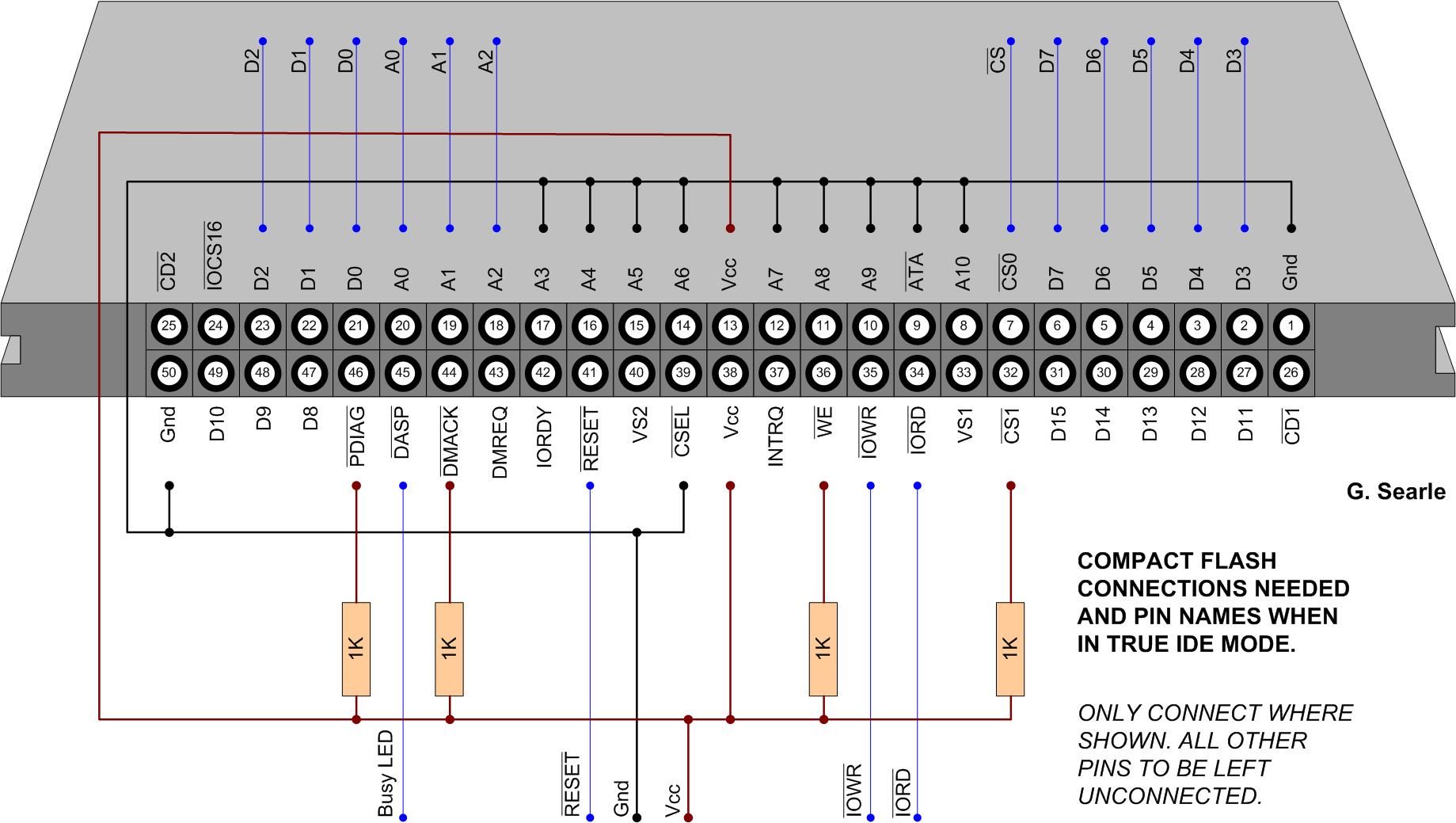
Типы IDE разъемов и кабелей
Существует несколько типов IDE разъемов и кабелей:
40-контактный разъем
Стандартный IDE разъем, использовавшийся для подключения 3.5-дюймовых жестких дисков и оптических приводов. Имеет 40 контактов с шагом 2.54 мм.
44-контактный разъем
Применяется в 2.5-дюймовых жестких дисках для ноутбуков. Имеет 44 контакта с шагом 2 мм. Дополнительные 4 контакта используются для питания.
40-жильный кабель
Плоский кабель с 40 проводниками. Использовался для подключения IDE устройств в режимах до Ultra ATA/33 включительно.
80-жильный кабель
Кабель с 80 проводниками, из которых 40 являются сигнальными, а 40 — заземляющими. Применялся для работы в режимах Ultra ATA/66 и выше для снижения помех.
Распиновка 40-контактного IDE разъема
Стандартный 40-контактный IDE разъем имеет следующую распиновку:
| Номер контакта | Сигнал | Описание |
|---|---|---|
| 1 | /RESET | Сброс устройства |
| 2 | Ground | Земля |
| 3 | DD7 | Линия данных 7 |
| 4 | DD8 | Линия данных 8 |
| 5 | DD6 | Линия данных 6 |
| … | … | … |
| 39 | /ACTIVE | Индикатор активности |
| 40 | Ground | Земля |
Настройка режима Master/Slave для IDE устройств
При подключении двух IDE устройств к одному каналу необходимо настроить для них режимы Master и Slave:
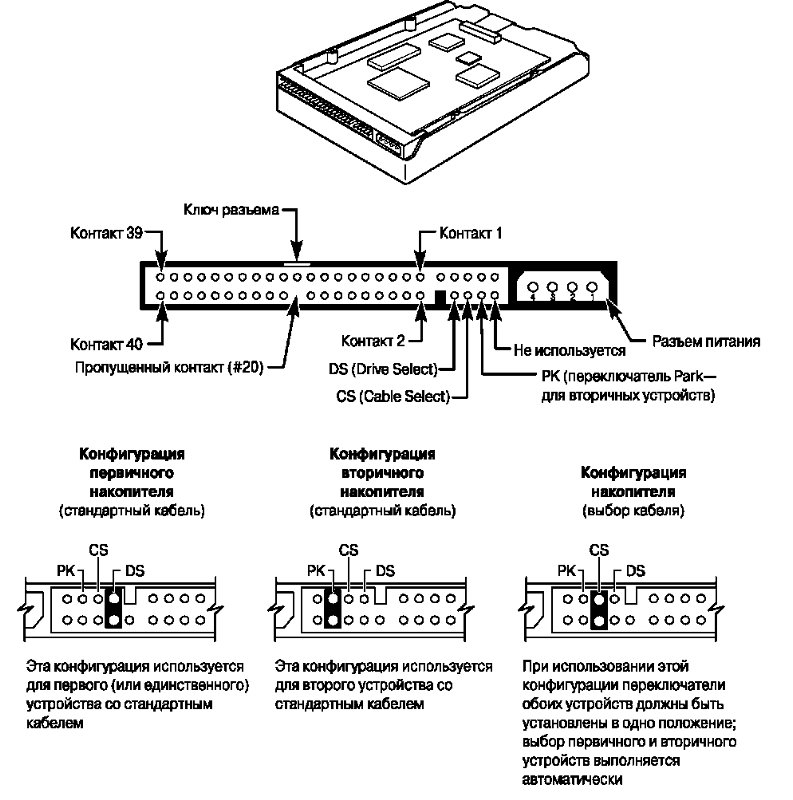
- Master — основное устройство на канале. Обычно это загрузочный жесткий диск.
- Slave — второстепенное устройство. Как правило, это дополнительный жесткий диск или оптический привод.
Настройка режима выполняется с помощью перемычек (джамперов) на самом устройстве. Типовые варианты настройки:
- Master — перемычка установлена
- Slave — перемычка снята
- Cable Select — режим определяется автоматически по положению устройства на шлейфе
При использовании только одного устройства на канале его следует настроить как Master.
Как подключить IDE устройства
Порядок подключения IDE устройств:
- Установите перемычки на устройствах для настройки режима Master/Slave
- Подключите IDE кабель к разъему на материнской плате
- Подключите устройства к разъемам на IDE кабеле. Master устройство подключается к разъему на конце кабеля
- Подключите кабели питания к устройствам
- При необходимости настройте режим работы IDE контроллера в BIOS
При правильном подключении BIOS должен определить подключенные IDE устройства при загрузке компьютера.
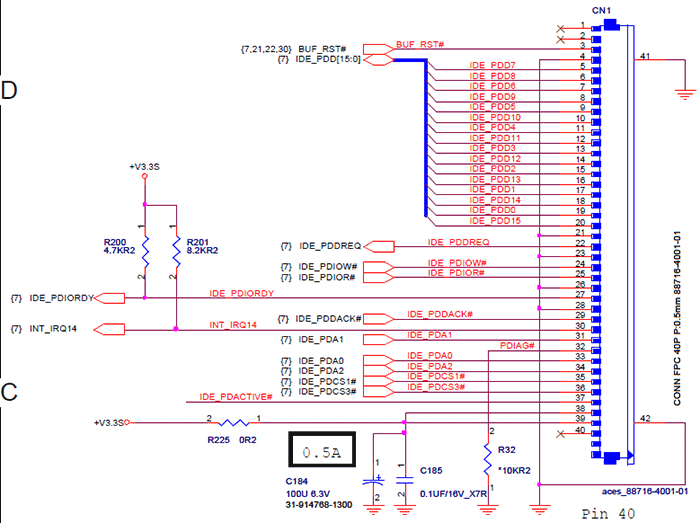
Преимущества и недостатки IDE интерфейса
Преимущества IDE:
- Простота подключения устройств
- Низкая стоимость контроллеров и кабелей
- Поддержка практически всеми материнскими платами
Недостатки IDE:
- Ограниченная пропускная способность (максимум 133 МБ/с)
- Подключение только 2 устройств на канал
- Отсутствие горячей замены
- Большие размеры разъемов и кабелей
Из-за этих недостатков IDE интерфейс был вытеснен более современным SATA, обеспечивающим более высокую скорость, возможность горячей замены и использование тонких кабелей.
Распространенные проблемы при работе с IDE устройствами
При подключении и использовании IDE устройств могут возникать следующие проблемы:
- BIOS не определяет подключенное устройство
- Система не загружается с IDE жесткого диска
- Низкая скорость передачи данных
- Ошибки чтения/записи данных
Возможные причины и способы решения:
- Проверьте правильность подключения кабелей данных и питания
- Убедитесь в корректной настройке перемычек Master/Slave
- Проверьте настройки IDE контроллера в BIOS
- Замените IDE кабель на новый 80-жильный
- Обновите прошивку BIOS материнской платы
- Проверьте жесткий диск на наличие bad-секторов
При возникновении проблем рекомендуется последовательно проверить все элементы подключения IDE устройств.
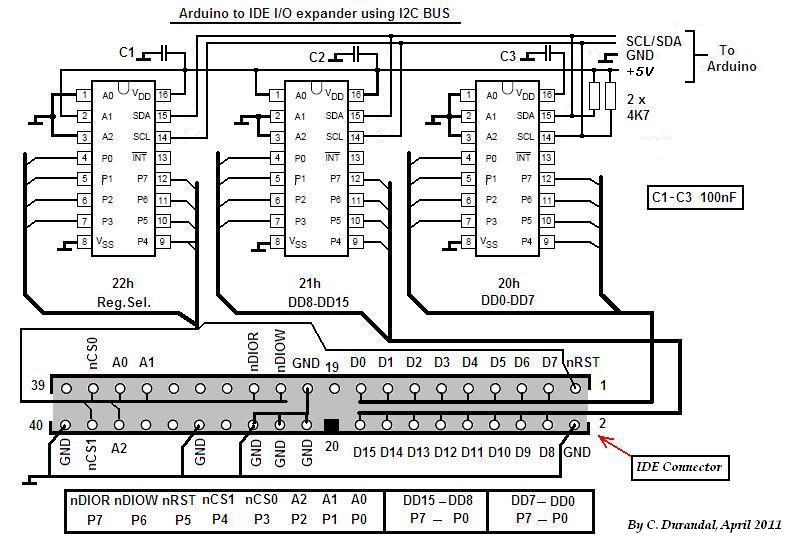
Заключение
IDE интерфейс долгое время был стандартом для подключения накопителей в персональных компьютерах. Несмотря на то, что сейчас он практически полностью вытеснен интерфейсом SATA, знание основ работы с IDE устройствами может пригодиться при обслуживании старых компьютеров или восстановлении данных со старых жестких дисков.
Распиновка ide
ATA англ. Первоначальная версия стандарта была разработана в году фирмой Western Digital и по маркетинговым соображениям получила название IDE англ. Оно подчеркивало важное нововведение: контроллер привода располагается в нём самом, а не в виде отдельной платы расширения , как в предшествующем стандарте ST и существовавших тогда интерфейсах SCSI и ST Следует отметить, что контроллер канала IDE правильнее называть хост-адаптером , поскольку он перешёл от прямого управления приводом к обмену данными с ним по протоколу. В стандарте АТА определён интерфейс между контроллером и накопителем, а также передаваемые по нему команды.
Поиск данных по Вашему запросу:
Схемы, справочники, даташиты:
Прайс-листы, цены:
Дождитесь окончания поиска во всех базах.
По завершению появится ссылка для доступа к найденным материалам.

Содержание:
- Настройка Arduino IDE для NodeMCU
- Arduino Due: распиновка, схема подключения и программирование
- Распиновка IDE разъема 50 pin
- Полигон призраков
- Схема распайки SATA — разъема питания и разъема питания винчестера — SATA
- Микроконтроллер ESP32 и проекты Arduino
- Распиновка разъёмов материнской платы
- Arduino Due: распиновка, схема подключения и программирование
ПОСМОТРИТЕ ВИДЕО ПО ТЕМЕ: Питание SATA устройств
Настройка Arduino IDE для NodeMCU
Жесткий диск или HDD — это одна из наиболее важных комплектующих компонентов любого компьютера. Именно винчестер чаще всего теряет свою актуальность из-за стремительно растущих объемов информации. Например, если раньше любители кино сохраняли фильмы размером мегабайт, то хватало и восьмидесятигигабайтового HDD, теперь же объем некоторых фильмов в HD качестве превышает 40 гигабайт, так что в итоге и терабайтового винчестера бывает не достаточно.
То же и с другими файлами. Ну а поломка жесткого диска вообще может закончится трагедией, так как зачастую информация на винчестере имеет ценность куда большую, чем сам HDD или даже весь ноутбук. Первое различие жестких дисков — это размеры.
Размер винчестера, то есть его ширина, совпадающая с шириной стандартных креплений в настольных компьютерах и ноутбуках, измеряется в дюймах. Теперь поговорим об интерфейсах разъема винчестера.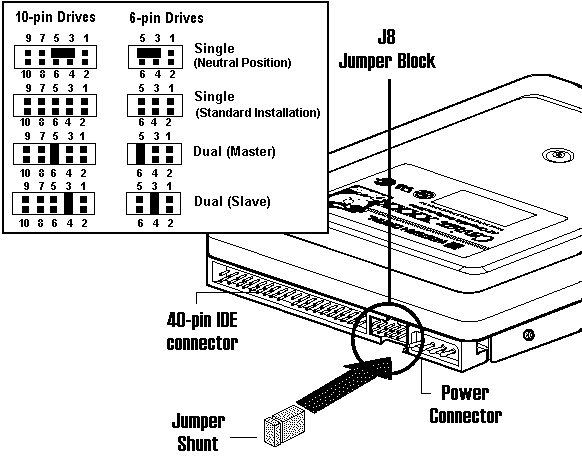
Жесткий диск для ноутбука ide технологии чаще всего встречается в старых моделях лэптопов. Данные разъемы отличаются разным количеством прожилок шлейфа, бывают сорока- и восьмидесяти-жильные, при этом первые имеют меньшую пропускную способность. Они могут быть взаимозаменяемыми. Пропускная способность у таких разъемов в разы выше, чем у их предшественника — IDE. Можно насчитать три вида SATA разъемов.
Кроме как скорости передачи данных, функциональных отличий между ними нет, все они взаимозаменяемы. Однако прежде чем жесткий диск для ноутбука купить с разъемом SATA3 то есть самый быстрый и, следовательно, самый дорогой , необходимо убедитесь в том, что материнская плата вашего ноутбука поддерживает интерфейс SATA3. В противном случае расход средств будет нецелесообразным, потому как кабель для жесткого диска SATA3, подключенный к разъему SATA на старой модели материнской платы, позволит передавать данные со скоростью не более 1,5 гигабит в секунду, и высокие возможности интерфейса кабеля так и не будут использованы.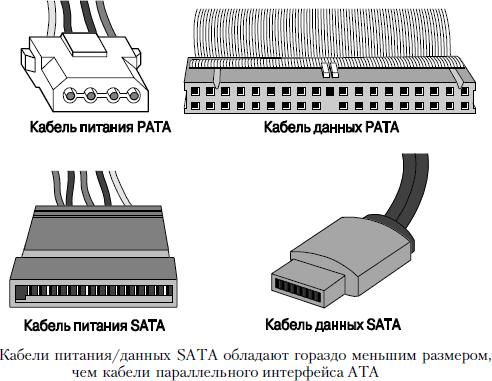
Основным параметром HDD, на который в первую очередь обращают внимание, является его объем. В большинстве случаев на жесткий диск для ноутбука цена выставляется в основном в зависимости от данного параметра. Следует понимать, что у жесткого диска есть лишь память КЭШа, о которой мы поговорим позже, основной же показатель — объем. Объем винчестера — это его вместимость, другими словами это количество данных, которое способен разместить в своих разделах жесткий диск.
Доброго времени суток. Много слышал про скоростные качества современных SSD, но купить удалось его только недавно. После нехитрой установки его в мой рабочий ноутбук мне открылись просторы быстрой работы и много радости. Но через некоторое время я понял, что со ГБ мне долго не протянуть и всё же придется как то увеличивать дисковое пространство. Интернет подсказал поставить мой бывший HDD в ноутбук вторым носителем, чем я собственно и занялся.
Сразу предупрежу, что пишу подобную статью в первый раз, ошибок постараюсь не делать, но всё же. Так же вы всё делаете на свой страх и риск. Как сделать свой тестер: Берем маленькую лампочку или спикер с материнской платы если имеется, и припаиваем проводами к батарейке. Разбираем ноутбук. Болтики у него находятся под тремя резиновыми ножками которые на незасыхающем клее и на крышке оперативной памяти.
Так же вы всё делаете на свой страх и риск. Как сделать свой тестер: Берем маленькую лампочку или спикер с материнской платы если имеется, и припаиваем проводами к батарейке. Разбираем ноутбук. Болтики у него находятся под тремя резиновыми ножками которые на незасыхающем клее и на крышке оперативной памяти.
Откручиваем все 4 болтика, поддеваем за маленький выступ крышечку и выдергиваем её из корпуса. Далее тянем основную крышку вверх по стрелкам и она с небольшим щелчком отсоединяется от корпуса. Далее видим наш жесткий диск, откручиваем его и все остальные видимые болтики. После нужно вынуть внешнюю часть корпуса. Аккуратно, без лишних усилий поддеваем плоской отверткой края корпуса и отщелкиваем.
Пластик у корпуса прочный и гибкий, так что ни один из держателей не сломается. Будьте внимательны когда из корпуса будете высвобождать внешние разъемы.
Их лучше обогнуть, а не запихивать внутрь. Там легко можно поцарапать монитор если промазать, поэтому действуем с трезвой головой. HDD мы будем размещать в корпусе из под ненужного привода, который мне отдали в сервисном центре даром.
HDD мы будем размещать в корпусе из под ненужного привода, который мне отдали в сервисном центре даром.
Выкручиваем все видимые болтики на корпусе, а после нажимаем справа от кнопки в углубление плоской отверткой дабы привод открылся.
Нам нужна вот эта плата, а точнее сам разъем. Еще пригодится передняя часть этого самого привода для маскировки нашей деятельности. Вынимаем все остальное, счищаем напильником или просто забиваем молотком выступающие части на дне корпуса и приклеиваем термоклеем переднюю часть привода к краю. Далее меряем как будет располагаться наш HDD. Я выбрал такое расположение. После примерки на дне сделал 4 отверстия под болтики для крепления жесткого диска. Делаем переходник.
Из-за нехватка места в корпусе мне пришлось отрезать половину и аккуратно зачистить провода от внешней изоляции. Примеряю к корпусу и заливаю термоклеем. Так же мне пришлось обрезать SATA штекер до нужного размера. После примерки загнул и так же залил термоклеем. Далее ломаем и вынимаем из платы привода разъем. Я это делал по такому принципу.
Я это делал по такому принципу.
Получаем вот такой вход с 13 контактами. Для надежности залил термоклеем. Соединения делаем по следующей схеме: Т. По схеме выше их туда засовываем и снова термоклей. Подключаем, включаем ноутбук, проверяем в BIOS.
Всё работает. Приступаем к сборке. Все помещаем внутрь, HDD прикручиваем болтиками снизу. Из-за нехватки места мне пришлось лишиться одного из крепления родного переходника обведено уже отрезанное место Можно было конечно подлиннее сделать переходник, но я просчитался. Закрываем крышку привода и закручиваем пару болтиков. Расстояние от HDD до верхней крышки около мм плюс в ней я обнаружил отверстие, которое освободил от наклейки, лишняя вентиляция не помешает конечно мало повлияет, но все таки.
Защелкиваем оторванную ранее переднюю панель от родного привода для сокрытия нашей деятельности и засовываем коробочку с HDD до упора в во внутрь корпуса, вставляем провод в разъем на материнской плате, после чего защелкиваем корпус и прикручиваем для надежности.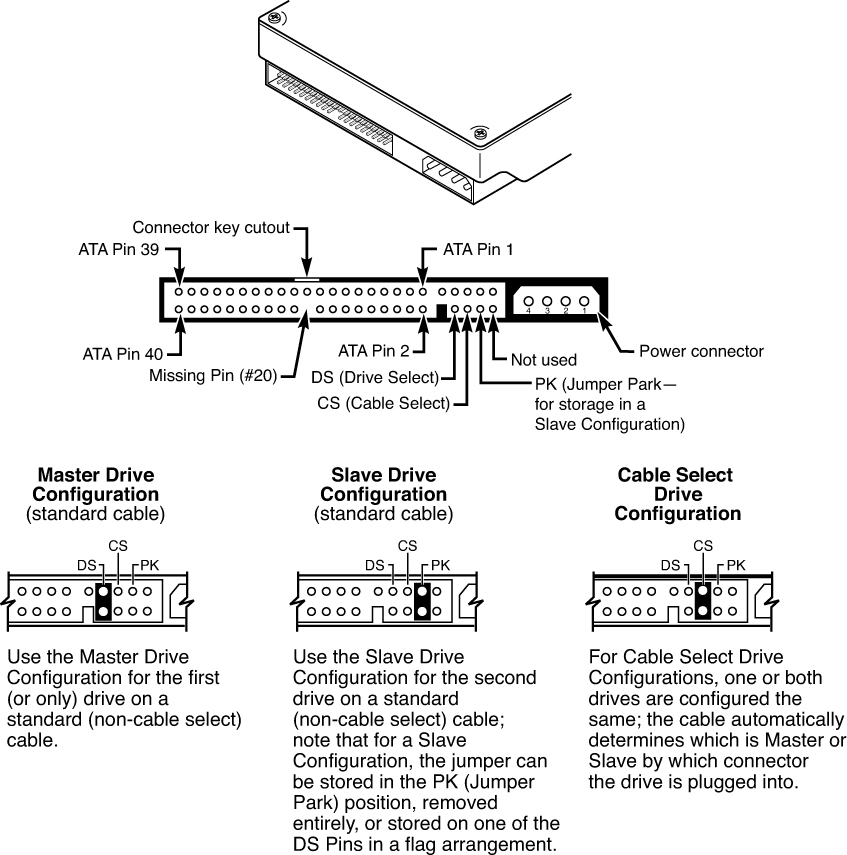
Обратите внимание на внешние разъемы, они должны быть внутри корпуса, если они застряли то вставьте в них не глубоко отвертку и потяните вниз, они с характерным щелчком войдут в корпус в нужное им положение.
Еще раз проверяем в BIOS и ставим приоритеты загрузки если они поменялись, первым ставим жесткий диск с системой. Запускаем систему. ЖД работает. Тест производительности нашего второго жесткого диска, которая меня вполне устраивает.
Винчестер для ноутбука является не только просто устройством, обладающим функцией хранения информации, но также и немаловажным компонентом в работе операционной системы. Чаще всего именно на нем располагается операционная система, да и загрузка операционной системы чаще всего выполняется именно с него. Помимо того, жесткий диск — комплектующая достаточно финансовоемкая.
Современные винчестеры разделяются условно на внешние и внутренние. Внутри ноутбука располагаются внутренние, снаружи к нему подключаются внешние. Чтобы разобраться подходящей модели, нужно ознакомиться с некоторыми особенностями этих устройств. Винчестер или HDD, или жесткий диск представляет собой один из важнейших комплектующих компонентов любого компьютера.
Винчестер или HDD, или жесткий диск представляет собой один из важнейших комплектующих компонентов любого компьютера.
В связи со стремительным ростом объемов информации теряет свою актуальность чаще всего именно винчестер. К примеру, если раньше любителями кино сохранялись фильмы размером мегабайт и для этого достаточно было восьмидесятигигабайтового HDD, то сейчас объем некоторых фильмов в качестве HD превышает 40 гигабайт, поэтому и терабайтового винчестера часто не хватает. Это же относится и к другим файлам. Ну а поломка винчестера вообще может закончится трагедией, ведь зачастую информация на винчестере обладает куда большей ценностью, чем сам HDD или весь ноутбук.
Немаловажные характеристики, позволяющие разобраться как выбрать подходящий винчестер для ноутбука, это: скорость вращения шпинделя скорость чтения , объем жесткого диска, интерфейс разъемов и объем буферной памяти кэш памяти.
Интерфейс разъем жестких дисков бывает разных типов. Такие разъемы обладают пропускной способностью в разы выше, чем их предшественники — IDE. Есть несколько видов SATA разъемов.
Есть несколько видов SATA разъемов.
Между ними нет функциональных отличий, кроме скорости передачи данных, все они взаимозаменяемы. Тем не менее, прежде чем выбрать и купить винчестер для ноутбука с SATA3-разъемом то есть более быстрый и, относительно, более дорогой , необходимо убедиться в том, что в вашем лэптопе материнская плата способна поддерживать SATA3-интерфейс.
Сохраняемая на жестком диске информация находится на специальных пластинах, которые закреплены шпинделем. От скорости их работы зависит время, через которое считывающая информацию головка сможет найти необходимые данные.
Большинство моделей винчестеров на сегодняшний день обладают скоростью оборотов в минуту. Очень важно обратить внимание при выборе на параметры кэша. Можно рассматривать кэш-память как некую легкодоступную информацию, скорость обработки которой происходит быстрее, чем считывание с ЖД. Исходя из этого, чем больше кэш, тем обработка информации будет осуществляться быстрее. Вопрос о самом надежном винчестере для ноутбука не совсем корректен — не существует полностью надежных дисков, любая техника может сломаться.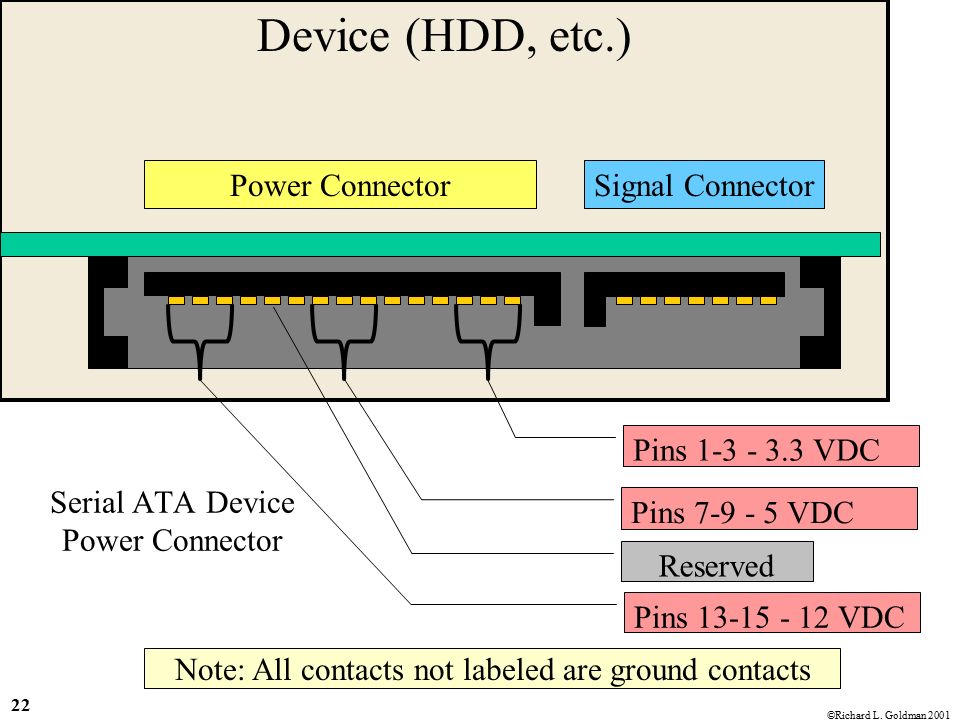
Главное — выбрать устройство и правильно его эксплуатировать. Какие параметры HDD учитываются при покупке чаще всего? Весьма понятно, что объём, да еще и цена устройства. Однако существует не менее важный параметр , оценить который очень сложно, — надёжность устройства.
Arduino Due: распиновка, схема подключения и программирование
На материнской плате присутствует огромное количество разнообразных разъёмов и контактов. Сегодня мы хотим рассказать вам об их распиновке. Рассмотрим их по порядку. Электричество на материнскую плату подается через блок питания, который подключается через специальный разъём.
Кто знает распиновку ide и разъёма тот что в приводе ноута?Колодки и гдёзда есть.
Распиновка IDE разъема 50 pin
LCD распиновка Нашел в горах своего железа кусок платы с маленьким дисплеем. От куда плата — не знаю, на самом Распиновка КИД1 Добрый день. Довольно-таки глупый вопрос, но никак не могу понять, каким образом ориентировано В гугле только с устройств нахожу.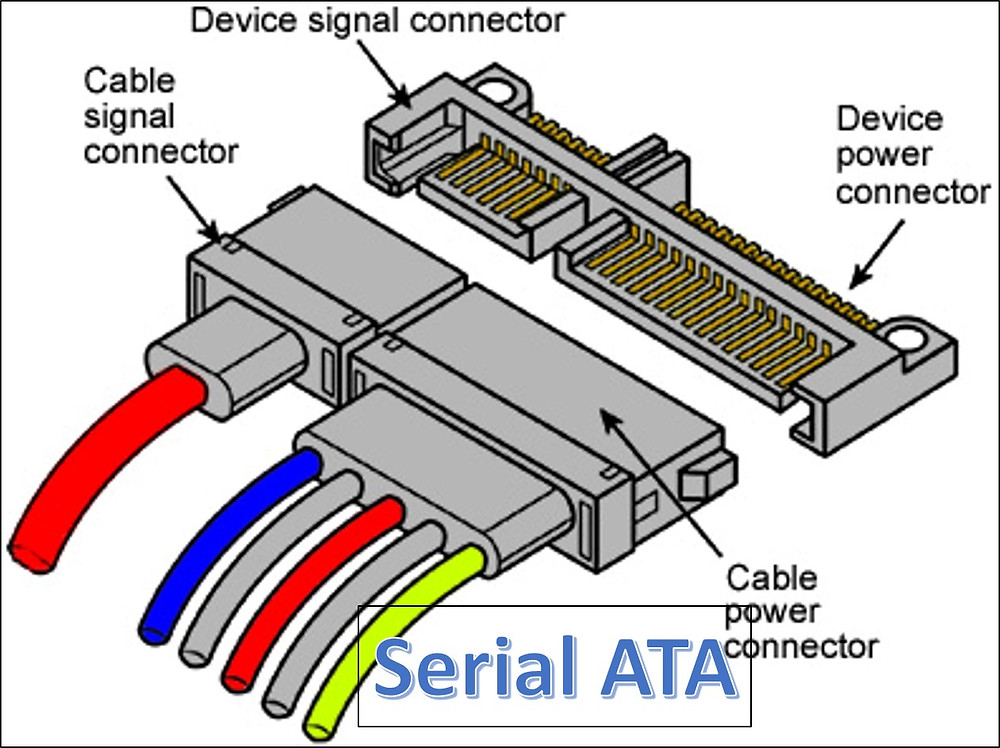 Распиновка шим-контроллеров , lpg с напряжением Здравствуйте! Замена реле Работаю в сфере ЖКХ насосные, котельные, фильтровальные и т.
Распиновка шим-контроллеров , lpg с напряжением Здравствуйте! Замена реле Работаю в сфере ЖКХ насосные, котельные, фильтровальные и т.
Полигон призраков
Поиск новых сообщений в разделах Все новые сообщения Компьютерный форум Электроника и самоделки Софт и программы Общетематический. Как сделать переходник привода ноутбука на компьютер? Последний раз редактировалось Eli; Я искал, но так и не нашёл в продаже подобный переходник.
Микроконтроллер ESP32 — это одна из самых доступных и мощных платформ для создания умных ардуино-проектов с поддержкой WiFi.
Схема распайки SATA — разъема питания и разъема питания винчестера — SATA
Разъемы жестких дисков. Это последовательный интерфейс обмена данными с накопителями информации. До этого, соответственно, были SATA 1. SATA 2. Отличаются они в первую очередь пропускной способностью, то есть скоростью передачи данных. Для SATA 1 это было 1.
Микроконтроллер ESP32 и проекты Arduino
Итак, уважаемые читатели, вот мы и подошли к практике и сейчас будем с Вами учиться правильно расставлять перемычки на жестком диске. Но, опять же, прежде чем приступить к конфигурированию, расставляя перемычки, надо сначала четко себе представлять как это все функционирует! Как говорил мистер Константин в одноименном фильме: «Во всем есть подвох! Не знаю, может они под цвет материнской платы подбирают? Так что цвет — нам не помощник. Что же тогда? Это — спецификация , которая четко «говорит», что окончание более длинного отрезка кабеля подключается к плате, а оставшиеся два разъема на более коротком отрезке — к устройствам.
Но, опять же, прежде чем приступить к конфигурированию, расставляя перемычки, надо сначала четко себе представлять как это все функционирует! Как говорил мистер Константин в одноименном фильме: «Во всем есть подвох! Не знаю, может они под цвет материнской платы подбирают? Так что цвет — нам не помощник. Что же тогда? Это — спецификация , которая четко «говорит», что окончание более длинного отрезка кабеля подключается к плате, а оставшиеся два разъема на более коротком отрезке — к устройствам.
Узнайте, как правильно расставить перемычки на жестком диске? Что такое перемычки на винчестере и зачем они нужны? Как подключить IDE шлейф.
Распиновка разъёмов материнской платы
Ваши права в разделе. Вы не можете начинать темы Вы не можете отвечать на сообщения Вы не можете редактировать свои сообщения Вы не можете удалять свои сообщения Вы не можете голосовать в опросах Вы не можете добавлять файлы Вы можете скачивать файлы. Значение амплитуды электрического импульса. Регулятор мощности — как переделать.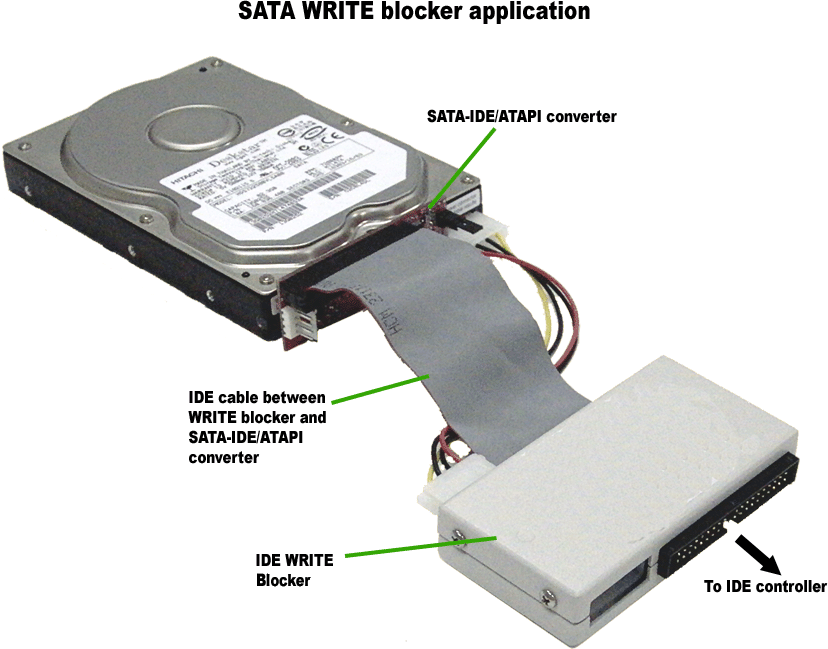
Arduino Due: распиновка, схема подключения и программирование
Некоторые устройства могут иметь стандартные разъёмы и не стандартное подключение. Будьте бдительны!!! Добрый день. У меня есть двд привод от компьютера, под иде-шлейф. Я его запитал от блока питания.
Обычно блок питания компьютера имеет 6 или 5 коннекторов: 4 4х пиновых для питания приводов и 2 6ти пиновых AT или 1 20ти пиновый ATX — для материнской платы.
Страница 1 из 1 1. Репутация: 64 Награды: 22 Статус: Offline. Прикрепления: Репутация: 6 Награды: 8 Статус: Offline. Сообщение отредактировал Serg — Пятница, 24 Сентября , Quote Serg. Сообщение отредактировал Сергей — Пятница, 24 Сентября ,
Перейти к содержимому. У вас отключен JavaScript. Некоторые возможности системы не будут работать. Пожалуйста, включите JavaScript для получения доступа ко всем функциям.
Распиновка SATA. / zremcom.com
Блог
- Компьютеры
- Ноутбуки
- Оборудование
- OC
- Это интересно
- Как работает.
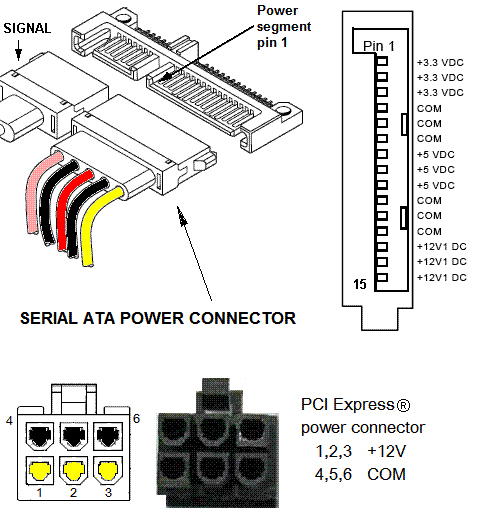 ..!?
..!?
- Dmitry Zar
- # Документация
- # Разъемы
| Рис.1 SATA Разъемы (данные+питание) |
В компьютерной технике, Serial ATA (SATA) является технологией в первую очередь предназначенной для передачи данных с жестких дисков. Технология SATA является следующим шагом в способах передачи данных после Advanced Technology Attachment (стандартного ATA, также известный как IDE). Технология ATA впоследствии уже после выхода SATA была переименована уже задним числом в Parallel ATA (PATA), чтобы отличить его от Serial ATA при составлении технической документации.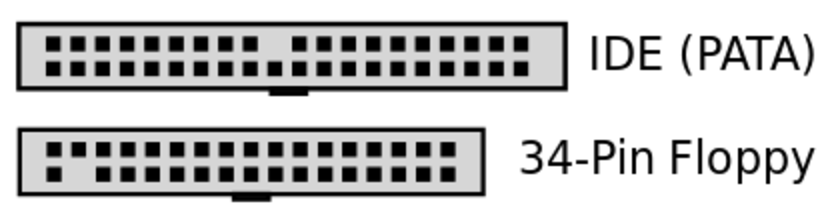
Шина Serial ATA [SATA] зачастую разделена на два отдельных разъема, один разъем для линии передачи данных и один для линий электропередачи. Первые SATA диски могли иметь еще и третий разъем для подключения PATA в целях обеспечения совместимости.
Хочу привести стандартную распиновку SATA разъемов (не знаю как вам, а мне иногда она необходима).
|
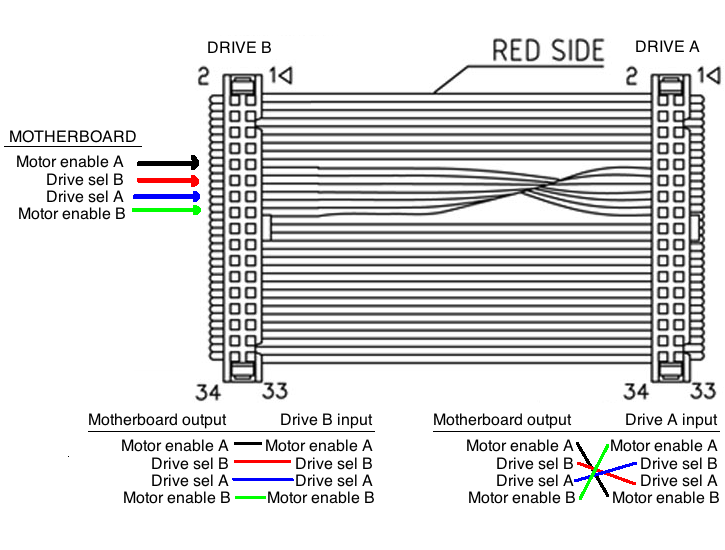
|
Популярное
- org/Article»>
Разборка и чистка клавиатуры ноутбука.
189k 0
-
Как называются и как выглядят компоненты материнских плат.
180k 0
-
Распиновка DVI и VGA и переходник между ними.
172k 0
-
Чем и как чистить экран ноутбука?
145k 0
-
Распиновка разъемов материнской платы.
129k 0
-
Распиновка SATA.
120k 0
- org/Article»>
Востановление разъема для наушников в ноутбуках.
114k 0
Интерфейс P-ATA / IDE и схема распиновки кабеля @ pinoutguide.com
Шина ATA=AT Приложение. Parallel ATA используется на ПК, Apple Macintosh и некоторых других компьютерах. Сейчас заменен на SATA.
Advanced Technology Attachment (ATA) — это стандартный интерфейс для подключения устройств хранения данных, таких как жесткие диски и приводы компакт-дисков, внутри персональных компьютеров. В настоящее время заменен SATA (см. распиновку SATA).
Стандарты ATA допускают длину кабеля в диапазоне от 450 до 900 мм, поэтому эта технология обычно используется как внутренний интерфейс хранения данных компьютера. Он обеспечивает наиболее распространенный и наименее дорогой интерфейс для этого приложения.
| Пин | Имя | Директор | Описание |
|---|---|---|---|
| 1 | /СБРОС | Сброс | |
| 2 | Земля | Земля | |
| 3 | ДД7 | Данные 7 | |
| 4 | ДД8 | Данные 8 | |
| 5 | ДД6 | Данные 6 | |
| 6 | ДД9 | Данные 9 | |
| 7 | ДД5 | Данные 5 | |
| 8 | ДД10 | Данные 10 | |
| 9 | ДД4 | Данные 4 | |
| 10 | ДД11 | Данные 11 | |
| 11 | ДД3 | Данные 3 | |
| 12 | ДД12 | Данные 12 | |
| 13 | ДД2 | Данные 2 | |
| 14 | ДД13 | Данные 13 | |
| 15 | ДД1 | Данные 1 | |
| 16 | ДД14 | Данные 14 | |
| 17 | ДД0 | Данные 0 | |
| 18 | ДД15 | Данные 15 | |
| 19 | Земля | Земля | |
| 20 | КЛЮЧ | — | Ключ (отсутствует контакт) |
| 21 | ДМАРК | ? | Запрос прямого доступа к памяти |
| 22 | Земля | Земля | |
| 23 | /ДИОВ | Строб записи | |
| 24 | Земля | Земля | |
| 25 | /ДИОР | Строб чтения | |
| 26 | Земля | Земля | |
| 27 | ИОРДИ | Ввод/вывод готов | |
| 28 | SPSYNC:CSEL | ? | Синхронизация шпинделя или выбор кабеля |
| 29 | /ДМАК | ? | Подтверждение прямого доступа к памяти |
| 30 | Земля | Земля | |
| 31 | ИНТРК | Запрос прерывания | |
| 32 | /IOCS16 | ? | IO ChipSelect 16 |
| 33 | ДА1 | Адрес 1 | |
| 34 | ПДИАГ | ? | Диагностика пройдена.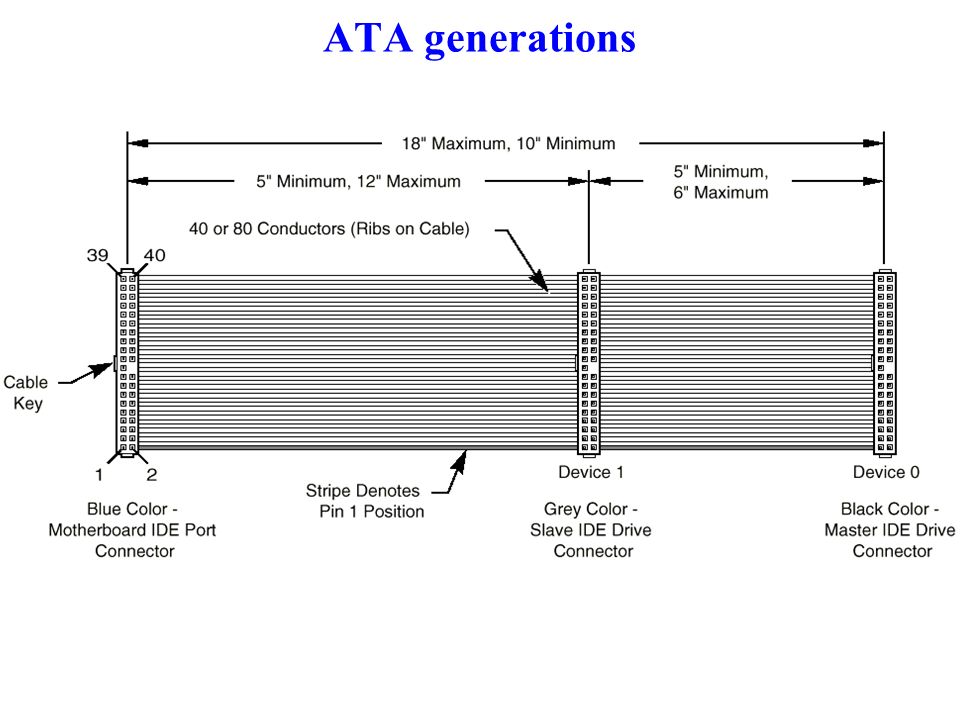 Используется для обнаружения 80-контактного кабеля. Используется для обнаружения 80-контактного кабеля. |
| 35 | ДА0 | Адрес 0 | |
| 36 | ДА2 | Адрес 2 | |
| 37 | /IDE_CS0 | (1F0-1F7) | |
| 38 | /IDE_CS1 | (3F6-3F7) | |
| 39 | /АКТИВНЫЙ | Светодиодный драйвер | |
| 40 | Земля | Земля |
Кабель ATA/IDE
Для интерфейса IDE требуется только один кабель. Все контакты прямо с 1 на 1, со 2 на 2 и так далее. Диски можно подключать в любом порядке. Только помните, что один должен быть перемычкой как Master, а другой как Slave. Если используется только один диск, установите для него перемычку Single (если такой режим существует, или наиболее распространенный режим Master).
Контроллер Привод 1 или 2 Привод 1 или 2 +--+ +--+ +--+ |::|===================|::|=============|::| <-контакт 1 |::|===================|::|=============|::| |::|===================|::|=============|::| |::|===================|::|=============|::| |::|===================|::|=============|::| |::|===================|::|=============|::| |::|===================|::|=============|::| +--+ +--+ +--+
| Контроллер | Привод 1 | Привод 2 | |
|---|---|---|---|
| Провод 1-40 | 1-40 | 1-40 | 1-40 |
Каждый кабель имеет два или три разъема, один из которых подключается к контроллеру, который взаимодействует с остальной частью компьютерной системы. Оставшиеся один или два разъема подключаются к накопителям. Кабели Parallel ATA передают данные по 16 или 32 бита за раз. Иногда встречаются кабели, позволяющие подключить три ATA-устройства к одному IDE-каналу, но в этом случае один диск остается доступным только для чтения (такая конфигурация практически не встречается).
Оставшиеся один или два разъема подключаются к накопителям. Кабели Parallel ATA передают данные по 16 или 32 бита за раз. Иногда встречаются кабели, позволяющие подключить три ATA-устройства к одному IDE-каналу, но в этом случае один диск остается доступным только для чтения (такая конфигурация практически не встречается).
На протяжении большей части истории ATA плоские кабели имели 40 проводов, но с введением стандарта Ultra DMA/66 появилась версия с 80 проводами. 80-жильный кабель обеспечивает один провод заземления для каждого сигнального провода. Это уменьшает влияние электромагнитной индукции между соседними проводами и обеспечивает скорость передачи 66 мегабайт в секунду (МБ/с) UDMA4. Более быстрые стандарты UDMA5 и UDMA6 требуют 80-жильных кабелей. Это было сделано для уменьшения перекрестных помех. Хотя количество проводов удвоилось, количество контактов разъема осталось таким же, как и в 40-жильных кабелях. Разъемы, используемые для 80-контактных высокоскоростных кабелей ATA, отличаются от 40-контактных разъемов. Внешне они выглядят одинаково, но внутренне они намного сложнее, с заземляющей шиной вдоль корпуса для заземления всех дополнительных экранирующих проводов в кабеле.
Внешне они выглядят одинаково, но внутренне они намного сложнее, с заземляющей шиной вдоль корпуса для заземления всех дополнительных экранирующих проводов в кабеле.
Конфигурация PATA Slave/Master
Если два диска подключены к одному кабелю, конфигурация обычно видит один как ведущий, а другой как подчиненный. Главный диск обычно отображается перед подчиненным диском, когда операционная система компьютера перечисляет доступные диски. Главный диск разрешает доступ к устройствам на канале. Из-за этого чувствительные к задержке устройства, такие как ранние приводы CD-RW, часто выигрывали от работы в качестве ведущего, и каждый канал должен иметь ведущее устройство для правильной работы.
В настройке диска, называемой кабелем, выберите диски, которые автоматически настраиваются как ведущие или ведомые. Это достигается перерезанием провода 28 (на 40-жильных кабелях или проводов 56 и 57 на 80-жильных кабелях) между двумя разъемами HDD/CDROM. В некоторых новых кабелях это сделано внутри разъемов.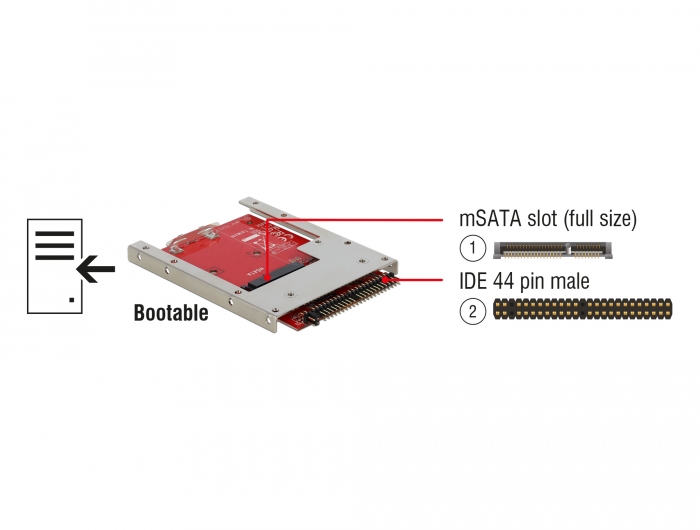 В этом случае два разъема разного цвета.
В этом случае два разъема разного цвета.
ATA (44) внутренняя распиновка и разводка @ old.pinouts.ru
ATA (44) внутренняя распиновка и разводка @ old.pinouts.ruраспиновки > Разъемы HDD и других устройств хранения данных
44-контактный разъем IDC (шаг 2 мм) «мама»
на кабеле
Этот разъем в основном используется для 2,5-дюймовых жестких дисков IDE ноутбуков и т. д. Контакты 1-40 такие же, как у 40-контактного разъема IDE / ATA, но расстояние между контактами меньше, и поэтому они электронно, но не совместимы физически.
| Штифт | Имя | Директор | Описание |
|---|---|---|---|
| 1 | /СБРОС | Сброс | |
| 2 | Земля | Земля | |
| 3 | ДД7 | Данные 7 | |
| 4 | ДД8 | Данные 8 | |
| 5 | ДД6 | Данные 6 | |
| 6 | ДД9 | Данные 9 | |
| 7 | ДД5 | Данные 5 | |
| 8 | ДД10 | Данные 10 | |
| 9 | ДД4 | Данные 4 | |
| 10 | ДД11 | Данные 11 | |
| 11 | ДД3 | Данные 3 | |
| 12 | ДД12 | Данные 12 | |
| 13 | ДД2 | Данные 2 | |
| 14 | ДД13 | Данные 13 | |
| 15 | ДД1 | Данные 1 | |
| 16 | ДД14 | Данные 14 | |
| 17 | ДД0 | Данные 0 | |
| 18 | ДД15 | Данные 15 | |
| 19 | Земля | Земля | |
| 20 | КЛЮЧ | - | Ключ (отсутствует контакт) |
| 21 | DMAARQ | Запрос прямого доступа к памяти | |
| 22 | Земля | Земля | |
| 23 | /ДИОВ | Строб записи | |
| 24 | Земля | Земля | |
| 25 | /ДИОР | Строб чтения | |
| 26 | Земля | Земля | |
| 27 | ИОРДИ | Ввод/вывод готов | |
| 28 | SPSYNC:CSEL | ? | Синхронизация шпинделя или выбор кабеля. Не использовался для синхронизации шпинделя, вероятно, уже несколько десятилетий. Заземляется на хосте; если привод видит, что этот штырь заземлен и на нем установлена перемычка CS, он является ведущим/устройством 0, если он видит, что штырек плавает и на нем установлена перемычка CS, он является ведомым/устройством 1. Не использовался для синхронизации шпинделя, вероятно, уже несколько десятилетий. Заземляется на хосте; если привод видит, что этот штырь заземлен и на нем установлена перемычка CS, он является ведущим/устройством 0, если он видит, что штырек плавает и на нем установлена перемычка CS, он является ведомым/устройством 1. |
| 29 | /ДМАК | Подтверждение прямого доступа к памяти | |
| 30 | Земля | Земля | |
| 31 | ИНТРК | Запрос прерывания | |
| 32 | /IOCS16 | IO ChipSelect 16. Во время операции PIO это означает, что обрабатываемая транзакция данных должна иметь 16-битное значение. В операциях DMA он никогда не утверждается, хотя все они 16-битные. | |
| 33 | ДА1 | Адрес 1 | |
| 34 | ПДИАГ | ? | Диагностика пройдена.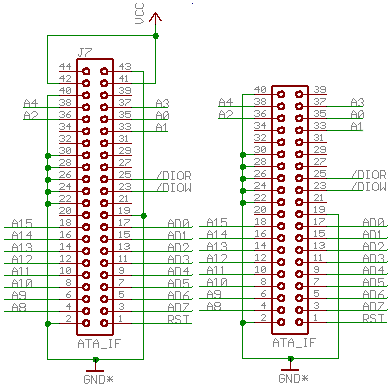 Заземляется кабелем, если установлен 80-контактный кабель, или подключается к приводам с помощью 40-контактного кабеля Заземляется кабелем, если установлен 80-контактный кабель, или подключается к приводам с помощью 40-контактного кабеля | .
| 35 | ДА0 | Адрес 0 | |
| 36 | ДА2 | Адрес 2 | |
| 37 | /IDE_CS0 | (1F0-1F7) | |
| 38 | /IDE_CS1 | (3F6-3F7) | |
| 39 | /АКТИВНЫЙ | Светодиодный драйвер | |
| 40 | Земля | Земля | |
| 41 | +5ВЛ | +5 В постоянного тока (логика) | |
| 42 | +5VM | +5 В постоянного тока (двигатель) | |
| 43 | Земля | Земля | |
| 44 | /ТИП | Тип (0=АТА) |
Примечание.